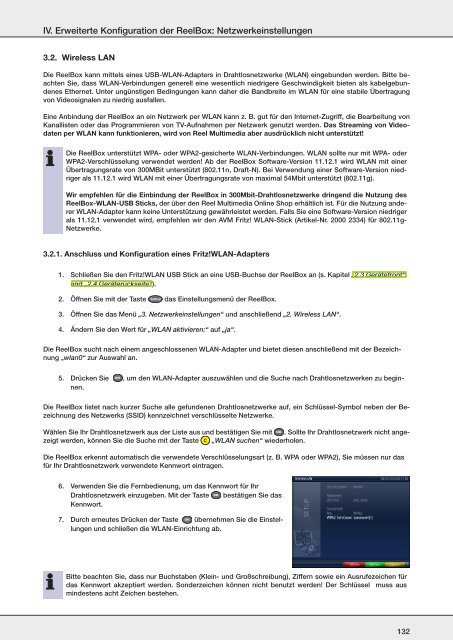ReelBox
User Manual
User Manual
Sie wollen auch ein ePaper? Erhöhen Sie die Reichweite Ihrer Titel.
YUMPU macht aus Druck-PDFs automatisch weboptimierte ePaper, die Google liebt.
IV. Erweiterte Konfiguration der <strong>ReelBox</strong>: Netzwerkeinstellungen<br />
3.2.<br />
Wireless LAN<br />
Die <strong>ReelBox</strong> kann mittels eines USB-WLAN-Adapters in Drahtlosnetzwerke (WLAN) eingebunden werden. Bitte beachten<br />
Sie, dass WLAN-Verbindungen generell eine wesentlich niedrigere Geschwindigkeit bieten als kabelgebundenes<br />
Ethernet. Unter ungünstigen Bedingungen kann daher die Bandbreite im WLAN für eine stabile Übertragung<br />
von Videosignalen zu niedrig ausfallen.<br />
Eine Anbindung der <strong>ReelBox</strong> an ein Netzwerk per WLAN kann z. B. gut für den Internet-Zugriff, die Bearbeitung von<br />
Kanallisten oder das Programmieren von TV-Aufnahmen per Netzwerk genutzt werden. Das Streaming von Videodaten<br />
per WLAN kann funktionieren, wird von Reel Multimedia aber ausdrücklich nicht unterstützt!<br />
Die <strong>ReelBox</strong> unterstützt WPA- oder WPA2-gesicherte WLAN-Verbindungen. WLAN sollte nur mit WPA- oder<br />
WPA2-Verschlüsselung verwendet werden! Ab der <strong>ReelBox</strong> Software-Version 11.12.1 wird WLAN mit einer<br />
Übertragungsrate von 300MBit unterstützt (802.11n, Draft-N). Bei Verwendung einer Software-Version niedriger<br />
als 11.12.1 wird WLAN mit einer Übertragungsrate von maximal 54Mbit unterstützt (802.11g).<br />
Wir empfehlen für die Einbindung der <strong>ReelBox</strong> in 300Mbit-Drahtlosnetzwerke dringend die Nutzung des<br />
<strong>ReelBox</strong>-WLAN-USB Sticks, der über den Reel Multimedia Online Shop erhältlich ist. Für die Nutzung anderer<br />
WLAN-Adapter kann keine Unterstützung gewährleistet werden. Falls Sie eine Software-Version niedriger<br />
als 11.12.1 verwendet wird, empfehlen wir den AVM Fritz! WLAN-Stick (Artikel-Nr. 2000 2334) für 802.11g-<br />
Netzwerke.<br />
3.2.1. Anschluss und Konfiguration eines Fritz!WLAN-Adapters<br />
1. Schließen Sie den Fritz!WLAN USB Stick an eine USB-Buchse der <strong>ReelBox</strong> an (s. Kapitel „2.3 Gerätefront“<br />
und „2.4 Geräterückseite“).<br />
2.<br />
Öffnen Sie mit der Taste<br />
Setup das Einstellungsmenü der <strong>ReelBox</strong>.<br />
3. Öffnen Sie das Menü „3. Netzwerkeinstellungen“ und anschließend „2. Wireless LAN“.<br />
4. Ändern Sie den Wert für „WLAN aktivieren:“ auf „ja“.<br />
Die <strong>ReelBox</strong> sucht nach einem angeschlossenen WLAN-Adapter und bietet diesen anschließend mit der Bezeichnung<br />
„wlan0“ zur Auswahl an.<br />
OK 5. Drücken Sie , um den WLAN-Adapter auszuwählen und die Suche nach Drahtlosnetzwerken zu beginnen.<br />
Die <strong>ReelBox</strong> listet nach kurzer Suche alle gefundenen Drahtlosnetzwerke auf, ein Schlüssel-Symbol neben der Bezeichnung<br />
des Netzwerks (SSID) kennzeichnet verschlüsselte Netzwerke.<br />
Wählen Sie Ihr Drahtlosnetzwerk aus der Liste aus und bestätigen Sie mit OK . Sollte Ihr Drahtlosnetzwerk nicht angezeigt<br />
werden, können Sie die Suche mit der Taste C „WLAN suchen“ wiederholen.<br />
Die <strong>ReelBox</strong> erkennt automatisch die verwendete Verschlüsselungsart (z. B. WPA oder WPA2), Sie müssen nur das<br />
für Ihr Drahtlosnetzwerk verwendete Kennwort eintragen.<br />
6. Verwenden Sie die Fernbedienung, um das Kennwort für Ihr<br />
Drahtlosnetzwerk einzugeben. Mit der Taste OK bestätigen Sie das<br />
Kennwort.<br />
7. Durch erneutes Drücken der Taste OK übernehmen Sie die Einstellungen<br />
und schließen die WLAN-Einrichtung ab.<br />
Bitte beachten Sie, dass nur Buchstaben (Klein- und Großschreibung), Ziffern sowie ein Ausrufezeichen für<br />
das Kennwort akzeptiert werden. Sonderzeichen können nicht benutzt werden! Der Schlüssel muss aus<br />
mindestens acht Zeichen bestehen.<br />
132